Avez-vous déjà été émerveillé par les chatbots IA et souhaité pouvoir en créer un entraîné à répondre aux questions concernant vos données commerciales ? C’est tout à fait possible, mais la solution la plus courante implique souvent des architectures cloud complexes et intimidantes. Dans ce tutoriel, nous allons contourner entièrement cette complexité. Je vais vous montrer comment construire un chatbot IA puissant, GRATUIT et personnalisé, en utilisant uniquement Google Drive.
Comment fonctionnent réellement les chatbots IA personnalisés ?
Pour comprendre notre approche, il est important de saisir d’abord comment fonctionnent les grands modèles linguistiques (LLM) comme ChatGPT et Gemini. Ces modèles sont entraînés sur un ensemble de données massif, mais fixe. Leurs connaissances sont essentiellement figées dans le temps au moment où leur entraînement a été achevé. Vous ne pouvez pas réellement « réentraîner » ou « étendre » ce modèle de base avec vos propres documents commerciaux privés.
Alors, comment un chatbot peut-il répondre à des questions sur des informations pour lesquelles il n’a jamais été entraîné ?
C’est là qu’intervient la Génération Augmentée par Récupération (RAG). C’est un processus astucieux qui fournit au LLM le contexte dont il a besoin, au moment précis où il en a besoin. Voici comment cela fonctionne en bref :
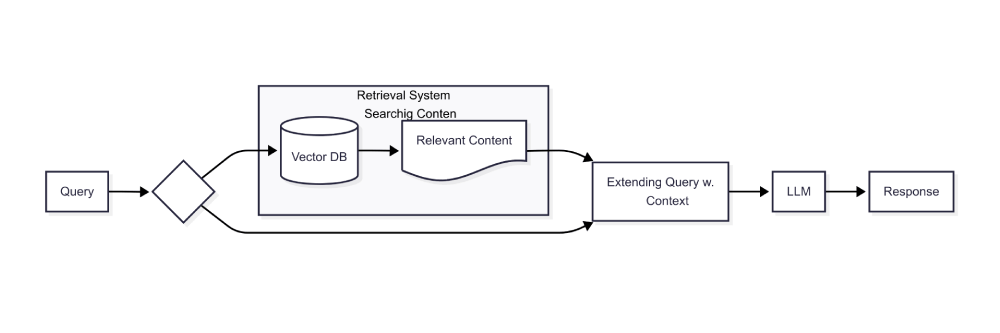
- Une question est posée : Un utilisateur pose une question spécifique à votre chatbot concernant votre entreprise.
- Une recherche est effectuée sur vos documents : Au lieu de demander immédiatement au LLM, le système recherche d’abord dans vos documents privés (votre base de connaissances) pour trouver des extraits de texte pertinents pour la question de l’utilisateur.
- Le contexte est fourni : Ces informations pertinentes sont ensuite regroupées avec la question originale et envoyées au LLM. Cela rend le LLM capable de fournir des réponses personnalisées, liées à votre entreprise, à la question de l’utilisateur.
- Une réponse est renvoyée : Le LLM génère une réponse directe à la requête de l’utilisateur basée sur le contexte qu’il vient de recevoir et la renvoie.
C’est exactement ce que nous allons construire, mais nous allons simplifier considérablement la partie « recherche » en utilisant Google Apps Script et Google Drive.
Notre solution : Un chatbot puissant et gratuit entièrement construit sur Google Drive
Maintenant que nous comprenons la théorie du RAG, parlons de la façon dont nous allons construire notre propre version en utilisant une boîte à outils beaucoup plus simple. Au lieu d’un environnement cloud complexe, notre chatbot entier résidera dans votre compte Google.
Voici le plan :
- Base de connaissances :
Nous utiliserons un dossier Google Drive pour stocker tous les documents liés à l’entreprise que vous souhaitez que le chatbot connaisse. C’est notre version de la base de données de recherche. - Application :
Nous allons créer une seule application web Google Apps Script. Ce script gérera tout — il sera la fenêtre de chat visible par l’utilisateur (frontend) et la logique qui communique avec l’IA (backend).
La magie derrière cette approche simplifiée réside dans cinq astuces clés :
- Fournir le contexte complet, à chaque fois :
Au lieu d’une recherche sophistiquée, nous prenons une voie plus directe. Nous lirons l’intégralité du contenu de chaque document dans votre dossier Google Drive. Ce texte complet, ainsi que votre prompt système, est joint à chaque message que vous envoyez à l’IA. Cela garantit que le modèle dispose toujours du contexte complet pour répondre aux questions basées sur vos documents. - Mise en cache intelligente pour la vitesse :
Lire chaque document à chaque tour serait lent et inefficace. Pour résoudre ce problème, nous utiliserons le service de mise en cache intégré d’Apps Script. Lorsque l’application s’exécutera pour la première fois, elle exportera le contenu de tous vos documents et le stockera dans un cache temporaire. Ce cache dure jusqu’à six heures, ce qui signifie que le contenu peut être instantanément récupéré et joint à vos prompts sans relire les fichiers à chaque fois, rendant la conversation rapide et fluide. - Exploiter une fenêtre de contexte massive :
Toute cette méthode est rendue possible grâce à l’utilisation du modèle Gemini 2 Flash de Google. Cette IA puissante est actuellement gratuite via l’API AI Studio et, surtout, dispose d’une fenêtre de contexte massive d’un million de tokens. Cette énorme capacité nous permet de lui fournir une grande quantité de texte (le contenu entier de vos documents) en un seul appel API, ce qui n’était pas pratique avec les modèles plus anciens. - Préserver la structure des documents avec Markdown :
Nos informations commerciales seront stockées sous forme de documents Google. Lorsque nous fournirons ces informations à l’IA, nous n’enverrons pas seulement du texte brut. Nous utiliserons une fonctionnalité intégrée de Google Drive pour exporter les documents au format Markdown. Parce que les LLM comprennent le Markdown, nous pouvons préserver un formatage crucial comme les titres, les listes et même les tableaux. Cela aide l’IA à mieux comprendre la structure et la hiérarchie de vos informations, améliorant encore la qualité et la précision de ses réponses. - Mettre en œuvre un transfert simple à un humain :
Notre solution n’aura pas de file d’attente en direct d’opérateurs humains. Mais que se passe-t-il si le chatbot est bloqué ou si un utilisateur demande spécifiquement une personne ? Nous gérerons cela par un prompting intelligent. Nous demanderons à l’agent que s’il ne peut pas répondre à une question, son travail est de demander à l’utilisateur ses coordonnées. Une fois fournies, le script transmettra automatiquement l’historique complet de la conversation à un Google Workspace Chat spécifique, garantissant qu’aucune requête n’est perdue et qu’une personne réelle peut assurer le suivi.
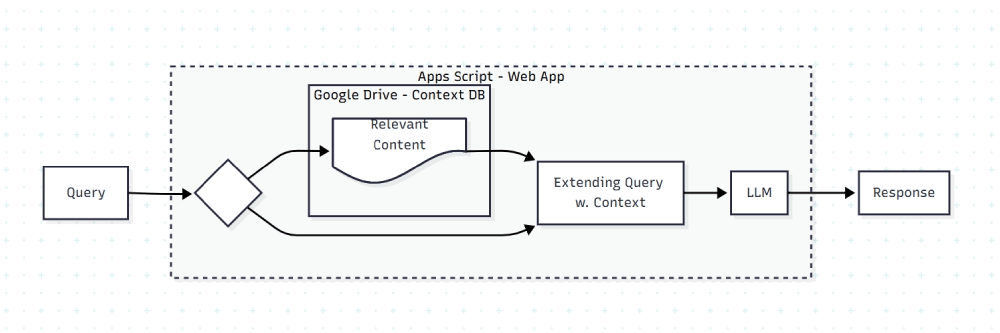
Essayez-le par vous-même
La théorie est excellente, mais il n’y a pas de meilleure façon de comprendre le produit final que d’interagir directement avec lui. J’ai construit une version de démonstration de ce chatbot pour que vous puissiez la tester.
Note : Pour des raisons de sécurité, l’aperçu/la démo n’est disponible que pour les visiteurs connectés à un compte Google.
Cliquez ici pour essayer le bot de démonstration en direct
Pour les besoins de ce tutoriel, j’ai entraîné ce bot sur des informations publiquement disponibles concernant le produit Prêt Personnel Santander UK. Vous pouvez lui poser des questions sur les taux d’intérêt, les conditions de prêt et les critères d’éligibilité basés sur ces données. Il peut également effectuer un calcul de remboursement mensuel de base si vous fournissez un montant de prêt et une durée.
Avertissement important : Veuillez noter qu’il s’agit uniquement d’un modèle de démonstration. Les données d’entraînement ne sont pas mises à jour en continu et peuvent être obsolètes. De plus, le calcul du prêt est une estimation simplifiée, car la formule exacte utilisée par Santander n’est pas de notoriété publique. Les résultats et les calculs fournis par ce bot de démonstration ne correspondront pas aux chiffres officiels de la banque.
L’âme du chatbot : Le prompt système
La véritable magie qui donne vie à notre chatbot n’est pas seulement le code, mais les instructions détaillées que nous donnons au modèle d’IA. C’est ce qu’on appelle le « prompt système », et il agit comme la personnalité, le règlement et la description de poste du chatbot, tout en un. Chaque conversation commence par cet ensemble de commandes cachées.
En substance, nous ordonnons à l’IA de devenir un expert en support client utile pour une marque spécifique. Ses connaissances sont strictement limitées au contenu que nous injectons dynamiquement depuis vos documents Google Drive, et il lui est interdit de révéler cette source, ce qui lui donne l’air d’une véritable autorité. Le prompt lui donne une liste claire de tâches : rester sur le sujet, répondre aux questions à partir du contexte fourni et effectuer des calculs de prêt en utilisant une formule mathématique spécifique, en précisant toujours que les résultats sont des estimations.
Pour gérer les situations où il est bloqué ou si l’utilisateur demande une personne, il suit un protocole simple de transfert à un humain en demandant les coordonnées.
Guide étape par étape : Construire votre chatbot en 5 minutes
Prêt à construire ? Suivez ces étapes précisément, et vous aurez votre chatbot IA personnalisé fonctionnel en un rien de temps. Nous allons configurer le stockage des documents, créer l’application et la déployer pour que le monde entier puisse la voir.
Étape 1 : Créez votre base de connaissances dans Google Drive
C’est là que votre chatbot apprendra.
- Allez sur votre Google Drive.
- Créez un nouveau dossier dédié. Appelons-le Ma Base de Connaissances Chatbot.
- Obtenez l’ID du dossier : Cliquez sur le dossier pour l’ouvrir. Regardez l’URL dans la barre d’adresse de votre navigateur. La dernière partie de l’URL est l’ID du dossier. Copiez cet ID — vous en aurez bientôt besoin. Par exemple, si l’URL est
https://drive.google.com/drive/folders/1a2b3c4d5e6f7g8h9i0j, votre ID de dossier est1a2b3c4d5e6f7g8h9i0j. - À l’intérieur de ce dossier, créez un ou plusieurs fichiers Google Docs. Remplissez ces documents avec les informations que vous souhaitez que votre chatbot connaisse sur votre produit ou votre entreprise. Utilisez des titres, des listes et des tableaux comme vous le feriez normalement. C’est le contenu qui sera fourni à l’IA.
Étape 2 : Créez le projet Google Apps Script
Ce sera le moteur de notre chatbot.
- Retournez sur votre Google Drive.
- Cliquez sur Nouveau > Plus > Google Apps Script. Cela ouvrira un nouveau projet de script dans un nouvel onglet.
- Donnez un nom à votre projet en haut à gauche, par exemple, « Mon Chatbot IA ».
Étape 3 : Ajoutez les fichiers de code
Votre projet a besoin de deux fichiers : un pour la logique backend (Code.gs) et un pour l’interface de chat (index.html).
- Vous aurez déjà un fichier nommé
Code.gs. C’est là que notre code backend ira. - Créez le fichier frontend : Cliquez sur l’icône + à côté de « Fichiers » dans la barre latérale et choisissez HTML. Nommez le nouveau fichier exactement index (il sera enregistré sous index.html).
- Copiez et collez le code : Maintenant, vous allez simplement copier le code complet pour Code.gs et index.html des sections ci-dessous et le coller dans les fichiers vides correspondants de votre projet Apps Script.
Le contenu du fichier index.html
Étape 4 : Configurez votre script
Vous devez indiquer à votre script où trouver vos documents et comment accéder à l’IA.
- Ouvrez votre
Code.gsfile. - Trouvez les lignes en haut qui indiquent
DRIVE_FOLDER_IDetGEMINI_API_KEY. - Remplacez
DRIVE_FOLDER_IDpar l’ID du dossier Google Drive que vous avez copié à l’étape 1. - Obtenez votre clé API Gemini :
- Allez sur Google AI Studio à l’adresse https://aistudio.google.com/
- Cliquez sur « Obtenir la clé API » puis sur « Créer une clé API dans un nouveau projet ».
- Copiez la clé générée.
- Retournez à Code.gs et remplacez
GEMINI_API_KEYpar la clé que vous venez de copier. - Définissez l’URL du webhook Google Chat (pour le transfert à un humain)
Note importante : Cette fonctionnalité n’est disponible que pour les comptes Google Workspace (par exemple, votrenom@votreentreprise.com). Elle n’est pas disponible pour les comptes Gmail personnels. Vous devez également effectuer ces étapes sur un ordinateur, et non sur un appareil mobile.- Ouvrez Google Chat dans votre navigateur.
- Allez dans l’Espace où vous souhaitez recevoir les notifications de transfert.
- En haut, cliquez sur la flèche vers le bas à côté du nom de l’espace, puis sélectionnez Applications et intégrations.
- Dans la boîte de dialogue qui apparaît, cliquez sur + Ajouter des webhooks.
- Donnez un nom à votre webhook (par exemple, « Transferts Chatbot ») et cliquez sur Enregistrer.
- Un nouveau webhook apparaîtra dans la liste. Cliquez sur l’icône de copie pour copier l’URL complète du webhook dans votre presse-papiers.
- Retournez à votre fichier
Code.gset remplacez'YOUR_GOOGLE_CHAT_WEBHOOK_URL_HERE'par l’URL que vous venez de copier.
Étape 5 : Affinez votre prompt système
Le prompt fourni est un excellent point de départ, mais la véritable puissance vient de sa personnalisation selon vos besoins exacts.
- Dans votre projet Apps Script, allez dans le fichier
Code.gset trouvez la variablesystemInstructionText. - Modifiez-le ! Changez le nom de la marque, ajustez la personnalité ou ajoutez de nouvelles règles spécifiques à votre entreprise. C’est ainsi que vous rendrez le chatbot vraiment le vôtre.
Étape 6 : Déployez l’application web et accordez les autorisations
C’est la dernière étape pour rendre votre chatbot opérationnel.
- Cliquez sur le bouton bleu Déployer en haut à droite et sélectionnez Nouveau déploiement.
- Une boîte de dialogue apparaîtra. Cliquez sur l’icône d’engrenage à côté de « Sélectionner le type » et choisissez Application web.
- Remplissez les paramètres :
- Description : Donnez-lui un nom, comme « Mon Premier Chatbot IA ».
- Exécuter en tant que : Moi (vous@gmail.com)
- Qui a accès : Tout le monde (Cela rend votre chatbot public. Choisissez « Toute personne disposant d’un compte Google » si vous préférez).
- Cliquez sur Déployer.
- Autoriser les permissions : Google vous demandera maintenant d’accorder la permission d’exécuter le script. C’est une étape critique.
- Cliquez sur Autoriser l’accès.
- Choisissez votre compte Google.
- Vous verrez un écran d’avertissement indiquant « Google n’a pas vérifié cette application. » C’est normal pour les scripts personnels. Cliquez sur Avancé, et puis cliquez sur Accéder à [Nom de votre projet] (non sécurisé).
- Enfin, examinez les permissions (il aura besoin d’accéder à Google Drive, de se connecter à des services externes, etc.) et cliquez sur Autoriser.
Après le déploiement, une fenêtre vous affichera l’URL de l’application web. C’est le lien vers votre chatbot en direct ! Copiez cette URL, collez-la dans un nouvel onglet de navigateur et commencez à discuter avec votre assistant IA personnalisé.
Conclusion : Un outil puissant avec des compromis clairs
Nous avons réussi à construire un chatbot IA personnalisé en utilisant uniquement Google Drive et Apps Script. Cette approche offre un point d’entrée fantastique et accessible dans le monde de l’IA personnalisée. Résumons ses avantages et ses limites par rapport à une solution RAG traditionnelle plus complexe.
Avantages de notre solution simple
- Simplicité incroyable : Vous n’avez pas besoin de comprendre les bases de données vectorielles, l’architecture cloud ou les pipelines de données complexes. Si vous savez utiliser Google Drive, vous pouvez construire cela.
- Extrêmement rentable : Pour les cas d’utilisation de petite à moyenne envergure, cette solution est pratiquement gratuite. Vous tirez parti de votre compte Google existant et du généreux niveau gratuit de l’API Gemini.
- Vitesse de développement : Vous pouvez passer d’une idée à un prototype fonctionnel en un après-midi, pas en semaines.
- Parfait pour les PME et les outils internes : C’est une solution idéale pour les petites entreprises souhaitant ajouter un bot de support, ou pour créer un outil interne pour aider votre équipe à interroger les bases de connaissances de l’entreprise.
Limitations par rapport à un RAG approprié
- Évolutivité : Notre approche « tout lire » fonctionne brillamment pour une douzaine, voire quelques dizaines de documents. Elle ne s’adapte pas à des milliers de documents. Un système RAG approprié est conçu pour gérer efficacement des bases de connaissances massives.
- Pas de récupération « intelligente » : Un véritable système RAG utilise la recherche sémantique pour trouver les extraits de texte les plus pertinents pour répondre à une question. Notre solution envoie la base de connaissances entière à chaque fois. Bien que cela fonctionne bien avec une grande fenêtre de contexte (environ 750 000 mots à la fois), cela peut parfois être moins précis qu’une récupération ciblée.
Transfert de base : Le transfert basé sur l’e-mail est un système de notification simple. Il lui manque les fonctionnalités d’une plateforme de support client professionnelle avec file d’attente d’agents en direct et chat en temps réel.
Comment l’ajouter à votre site web
Nous avons maintenant créé un excellent chatbot. Bien qu’il ne dispose pas de files d’attente robustes ni de capacité de transfert humain en temps réel, et qu’il ne soit pas conçu pour un volume massif de texte d’entraînement, il se distingue comme une solution fiable et incroyablement bon marché. Pour de nombreuses petites et moyennes entreprises, cela peut être un moyen fantastique d’améliorer la qualité de service pour leurs utilisateurs sans investissement majeur.
La prochaine étape naturelle est de déplacer ce chatbot d’une application web autonome vers un outil en direct, orienté client, sur votre site web. Dans mon prochain tutoriel, nous examinerons exactement comment l’implémenter sur un site réel, car cela nécessite quelques modifications du code que nous venons de créer. Restez à l’écoute !